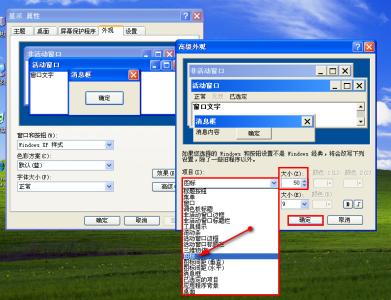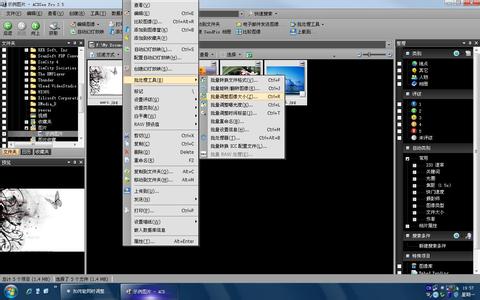相信很多人的电脑的分区都是别人在装系统时分配好的,但是如果后期我们对于分区的大小不满意,有些盘符放电影,音乐之类的想大一些,有些盘符只放一些文件,想分小一些。那么windows7如何调整分区大小呢。大家都知道的方法肯定是重装系统的时候重新分盘,今天大家一种不需要重装系统,也可以调整分区大小的方法。

Windows7如何调整分区大小――方法/步骤
Windows7如何调整分区大小 1、
.“计算机”右键―选择“管理”―“磁盘管理”,可以看到电脑磁盘各个分区分卷信息
Windows7如何调整分区大小 2、
在感觉分区分配过大的盘符上方点击右键,选择“压缩卷”,输入需要压缩的空间大小,比如要压缩出10G空间,输入10240MB,点击“确定”即可(1G=1024MB)。压缩完成后,磁盘卷中会多出一个绿色分区的“未分区磁盘”。
Windows7如何调整分区大小 3、
想给哪个盘符添加空间,在哪个盘符的上方点击右键,选择“扩展卷”,把未分配的空间添加到目标盘符即可。
 爱华网
爱华网